
深度技术系统
深度技术在中国大陆是使用率非常高的VIP修改版Windows操作系统,装机方便。通过先进的互联网多媒体通讯技术,服务工程师在被许可的情况下连接到用户电脑,远程接管用户电脑,解决用户使用电脑过程中产生的各种问题,包括:软件安装、系统优化、数据备份、查毒杀毒、 系统修复、系统重装等服务 !提供常用的9大类50余款应用软件的帮教下载、安装、升级、卸载等服务,实现用户电脑畅快使用。
win10系统浏览器玩不了新仙剑游戏的操作方法
很多win10用户在使用电脑的时候,会发现win10系统浏览器玩不了新仙剑游戏的的现象,根据小编的调查并不是所有的朋友都知道win10系统浏览器玩不了新仙剑游戏的的问题怎么解决,不会的朋友也不用担心,下面我就给大家讲解一下win10系统浏览器玩不了新仙剑游戏呢?小编教你只需要1、注册新仙剑之后,进入不了新仙剑页面,出现黑屏,刷新一下,进入插件下载页面,如果刷新之后,没有出现下载插件的页面,点击页面出错信息中的第一个链接就会出现; 2、下载unity插件,设置保存路径,等待下载完成;就可以了;下面就由电脑公司小编给大家分享关于win10系统浏览器玩不了新仙剑游戏的详细步骤::
1、注册新仙剑之后,进入不了新仙剑页面,出现黑屏,刷新一下,进入插件下载页面,如果刷新之后,没有出现下载插件的页面,点击页面出错信息中的第一个链接就会出现;
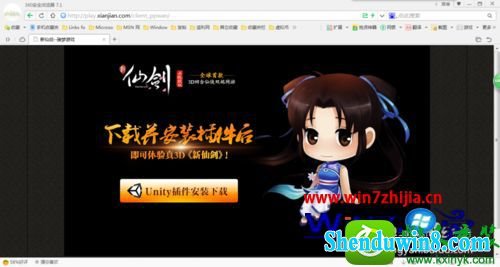
2、下载unity插件,设置保存路径,等待下载完成;
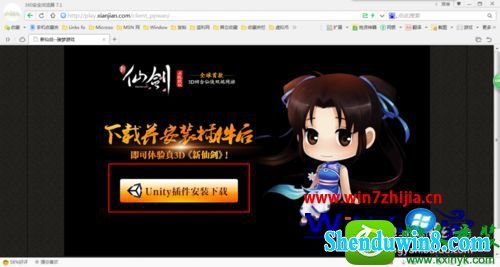
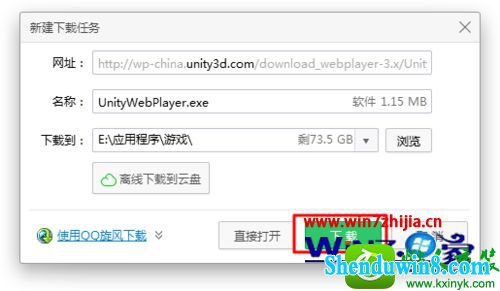
3、下载完成之后,点击打开,跳过安全警告,继续运行;
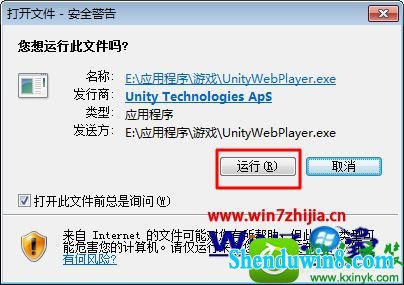
4、阅读插件安装协议,同意协议,进入下一步;

5、完成安装之后,点击完成,关闭页面,再次返回游戏界面;

6、插件安装完成之后,浏览器页面自动加载游戏资源;
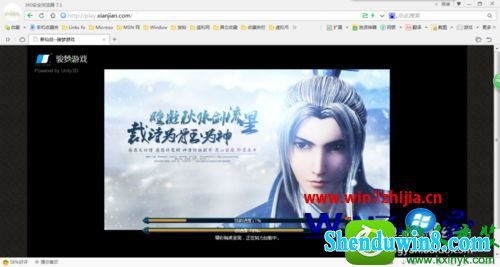
7、游戏资源加载完成之后,就可以参与体验游戏了,体验不一样的仙剑页面效果。
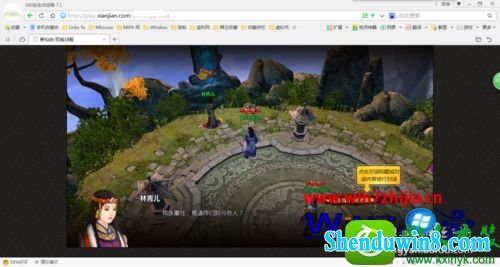
关于win10系统浏览器玩不了新仙剑游戏的解决方法就给大家讲解到这边了,有碰到同样问题的用户们可以采取上面的方法步骤来解决吧.
- 相关推荐
- 系统专栏
 深度技术Ghost Win10 X64位 超纯专业版 V2019年08月(自动激活)深度技术Ghost Win10 X64位 超纯专业版 V2019年08月(自动激活)
深度技术Ghost Win10 X64位 超纯专业版 V2019年08月(自动激活)深度技术Ghost Win10 X64位 超纯专业版 V2019年08月(自动激活) 深度技术Ghost Win10x86 快速专业版 v2020.01(自动激活)深度技术Ghost Win10x86 快速专业版 v2020.01(自动激活)
深度技术Ghost Win10x86 快速专业版 v2020.01(自动激活)深度技术Ghost Win10x86 快速专业版 v2020.01(自动激活) 深度技术Ghost Win10 (64位) 极速体验版2018.01月(激活版)深度技术Ghost Win10 (64位) 极速体验版2018.01月(激活版)
深度技术Ghost Win10 (64位) 极速体验版2018.01月(激活版)深度技术Ghost Win10 (64位) 极速体验版2018.01月(激活版) 深度技术Ghost Win10 64位稳定企业版2016.10(免激活)深度技术Ghost Win10 64位稳定企业版2016.10(免激活)
深度技术Ghost Win10 64位稳定企业版2016.10(免激活)深度技术Ghost Win10 64位稳定企业版2016.10(免激活) 深度技术Ghost Win10 (32位) 快速安装版v2018.03月(自动激活)深度技术Ghost Win10 (32位) 快速安装版v2018.03月(自动激活)
深度技术Ghost Win10 (32位) 快速安装版v2018.03月(自动激活)深度技术Ghost Win10 (32位) 快速安装版v2018.03月(自动激活) 深度技术Ghost Win10 x64(1809专业版)V2018.10(全网首发)深度技术Ghost Win10 x64(1809专业版)V2018.10(全网首发)
深度技术Ghost Win10 x64(1809专业版)V2018.10(全网首发)深度技术Ghost Win10 x64(1809专业版)V2018.10(全网首发)
 深度技术GHOST win7x86 快速旗舰版 v2020年01月(永久激活)深度技术GHOST win7x86 快速旗舰版 v2020年01月(永久激活)
深度技术GHOST win7x86 快速旗舰版 v2020年01月(永久激活)深度技术GHOST win7x86 快速旗舰版 v2020年01月(永久激活) 深度技术 Ghost Win7 Sp1 电脑城万能装机版 2014.11(32位)深度技术 Ghost Win7 Sp1 电脑城万能装机版 2014.11(32位)
深度技术 Ghost Win7 Sp1 电脑城万能装机版 2014.11(32位)深度技术 Ghost Win7 Sp1 电脑城万能装机版 2014.11(32位) 深度技术GHOST Win7 X32位优化装机版V2017年05月(免激活)深度技术GHOST Win7 X32位优化装机版V2017年05月(免激活)
深度技术GHOST Win7 X32位优化装机版V2017年05月(免激活)深度技术GHOST Win7 X32位优化装机版V2017年05月(免激活) 深度技术Win7 64位 优化中秋国庆版 2020.10深度技术Win7 64位 优化中秋国庆版 2020.10
深度技术Win7 64位 优化中秋国庆版 2020.10深度技术Win7 64位 优化中秋国庆版 2020.10 深度技术GHOST WIN7 X64位 家庭旗舰版 2021V06(无需激活)深度技术GHOST WIN7 X64位 家庭旗舰版 2021V06(无需激活)
深度技术GHOST WIN7 X64位 家庭旗舰版 2021V06(无需激活)深度技术GHOST WIN7 X64位 家庭旗舰版 2021V06(无需激活) 深度技术 Ghost Win7 Sp1 万能安全装机版 2013.07 制作深度技术 Ghost Win7 Sp1 万能安全装机版 2013.07 制作
深度技术 Ghost Win7 Sp1 万能安全装机版 2013.07 制作深度技术 Ghost Win7 Sp1 万能安全装机版 2013.07 制作
- 系统安装教程
- win8.1系统安装后没有网卡驱动无法上网的解决方法
- win10系统盘突然就满了的操作方法
- win8.1系统玩冒险岛08.19单机版输入账号密码后出现error38的解决方法
- 适合任何win7版本的万能密钥 win7各版本激活码汇总
- 谁动了我的电脑 记录魔法猪Win10系统详细登录时间
- 太平洋Win7系统如何让密码明文显示
- win10系统设置立体声混音效果的操作方法
- win10系统有线网络优先级设置的操作方法
- win10系统硬盘狂响的操作方法
- win10系统右键本地磁盘新建菜单中只有文件夹选项的操作方法
- win10系统圣安地列斯进行联机游戏的操作方法
- Win10正式版系统下如何把指定文件夹锁定到任务栏上
- win8.1系统更新后提示“GeForce Experience遇到错误且必须关闭”的解
- W7系统自适应键盘功能无法使用的解决方法
- win10电脑蓝屏问题错误代码0x000000f4的处理办法
